
SyncMaster 173VT / 710VT

Page Principale
Consignes de sécurité
Notation
Alimentation
Installation
Nettoyage
Autres
Introduction
Déballage
Façade
Arrière
Installation
Connecter des câbles
Installation des Pilotes Moniteur
Remplacement du support
Automatique
Manual
Réglage du moniteur
Affichage Sur Ecran
Dépannage
List à Vérifier
Question & Réponse
Contrôle du Dispositif d'Autotest
Spécifications
Général
PowerSaver
Modes Pré-établis d'Affichage
Information
Centre d'Assistance
Terme
Regulatory
Natural Color
Pour un affichage meilleure
Autorité

Notation
Alimentation
Installation
Nettoyage
Autres
Ne pas suivre les consignes marquées par ce symbole pourrait avoir comme conséquence des
blessures corporelles ou des dommages sur le matériel.
Intérdit
Important a lire et a comprendre dans toutes
circonstances.
Ne pas démonter Déconnecter la prise de la sortie du courant.
Ne pas toucher
Mettez dans un endroit stable pour empêcher une
décharge électrique.

Notation
A
limentation
Installation
Nettoyage
Autres
Lorsque vous ne vous en êtes pas servi depuis longtemps, placez votre ordinateur
personnel (Pc) en mode DPMS. Si vous avez un économiseur d'écran, installez-le
pour activer le mode d' écran.
Ne pas utiliser une prise endommagée ou desserrée.
! Ceci peut causer une décharge électrique ou un incendie.
Ne pas retirer la prise en tirant le fil ni toucher la prise avec les mains
mouillées.
! Ceci peut causer une décharge électrique ou un incendie.
Utilisez seulement une prise ou un adaptateur adéquat.
! Un sol inadapté peut causer un choc électrique ou un incendie.
Ne pas excessivement tourner la prise ou le fil, ni poser un objet lourd
qui pourrait provoquer des dommages.
! Oublier de respecter ces consignes peut causer une décharge électrique
ou un incendie.
Déconnecter la prise lors de tempête ou d'éclairs, ou si vous ne vous en
servez pas pour une longue période.
! Oublier de respecter ces consignes peut causer une décharge électrique
ou un incendie.
Ne pas brancher trop de multiprise ou de câbles à la prise de courant.
! Ceci peut causer un incendie.

Notation
Alimentation
Installation
Nettoyage
Autres
Mettez votre moniteur dans un endroit peu humide et non poussiéreux.
! Un choc électrique ou un incendie peuvent être provoqués à l'interieur du
moniteur.
Ne pas faire tomber le moniteur si vous le déplacez.
! Ceci peut endommager le moniteur ou blesser les utilisateurs.
Ne pas faire tomber le moniteur si vous le déplacez.
! Le moniteur peut causer des dommages en tombant.
Placer le moniteur sur une surface plane et stable.
! Il peut être ainsi abîmé ou cassé.
Ne pas utiliser le moniteur sans son support.
! La surface de TFT-LCD peut ainsi être abîmée.
L'installation du support mural doit être réalisée par un installateur
professionnel.
! Un personnel non qualifié pourrait se blesser lors de l'installation.
! Utilisez uniquement le matériel d'installation spécifié dans le mode
d'emploi.
Laissez suffisamment d'espace entre le produit et le mur pour autoriser
une ventilation appropriée.
! Une mauvaise ventilation peut provoquer une élévation de la température
intérieure et donner lieu à un incendie.

Notation
Alimentation
Installation
Nettoyage
Autres
Lorsque vous voulez nettoyer le boîtier du moniteur ou la surface de l ecran (TFTLCD), essuyez avec un tissu doux légèrement humide.
Ne pas pulvériser le détergent directement sur le moniteur.
! Ceci peut causer des dommages, choc électrique ou un incendie.
Utiliser le détergent recommandé avec un chiffon doux.
Prenez contact avec le Centre de Service ou le Centre Clientèle pour
procéder au nettoyage de l'intérieur tous les ans.
! L'intérieur du produit doit rester propre. L'accumulation de poussières à
l'intérieur du produit pendant une longue période peut provoquer un
dysfonctionnement ou un incendie.

Notation
A
Alimentation
Installation
Nettoyage
utres
Ne pas retirer le couvercle (ou l'arrière). Aucune pièce ne peut être
réparée par l’utilisateur.
! Ceci peut causer un choc électrique ou un incendie.
! Demander cette opération à un personnel de service qualifié.
Déconnecter le moniteur s’il ne fonctionne pas normalement, si vous
notez des bruits ou des odeurs inhabituels. Contactez votre revendeur ou
service agréé.
! Ceci peut causer une décharge électrique ou un incendie.
Veillez à ne pas introduire d'eau dans le moniteur ou l'exposer à la
moisissure.
! Cela peut gêner son fonctionnement ou provoquer un incendie.
! Éviter plus particulièrement d'utiliser votre moniteur près d'une source
d'eau ou à l'extérieur s'il venait à neiger ou à pleuvoir.
Si le moniteur tombe ou si son enveloppe est abîmée, éteignez-le et
débranchez la prise de courant.
! Le moniteur pourrait mal fonctionner, provoquant une électrocution ou un
incendie.
! Contactez ensuite le
Centre d'Assistance
.
Laissez votre moniteur éteint en cas d'orage et d'éclairs ou lorsque vous
avez besoin de le laisser inutilisé pendant une période assez longue.
! Le moniteur pourrait mal fonctionner, provoquant une électrocution ou un
incendie.
Ne pas essayer de déplacer le moniteur en tirant sur le cordon
d’alimentation ou sur le câble vidéo.
! Ceci peut causer une panne, un choc électrique ou un incendie à cause
du câble endommagé.
Ne pas déplacer le moniteur de droite ou à gauche en tirant sur le cordon
d’alimentation ou sur le câble vidéo.
! Ceci peut causer un choc électrique, un incendie ou des bléssures.
Ne pas couvrir les ouvertures du moniteur.
! Une mauvaise ventilation peut causer une panne ou un incendie.

Ne pas placer de récipient contenant de l'eau, des produits chimiques ou
de petits objets métalliques sur le moniteur.
! Cela peut gêner son fonctionnement ou provoquer un incendie.
! Si un corps étranger venait à tomber dans le moniteur, débranchez la
prise électrique et contacter le
Centre d'Assistance
.
Ne pas utiliser ou stocker des substances inflammables près du moniteur.
! Ceci peut causer une explosion ou un incendie.
Ne jamais insérer d’objet métallique dans les ouvertures du moniteur.
! Ceci peut causer un choc électrique, un incendie ou des bléssures.
Ne pas insérer d'objets métalliques tels que des ustensiles, fils de fer ou
forets ou toute autre chose pouvant facilement prendre feu telles que des
morceaux de papier ou des allumettes, dans les aérations, les prises des
écouteurs ou les ports A/V du moniteur.
! This may cause malfunction, an electric shock or a fire.
! Contactez le
Centre d'Assistance
si un corps étranger/objet venait à tomber
dans le moniteur.
Si vous visualisez un écran fixe pendant une longue période de temps,
une image résiduelle ou floue peut apparaître.
! Passez en mode économie d'énergie ou réglez l'économiseur d'écran sur
image mobile lorsque vous devez vous éloigner du moniteur pendant une
période prolongée.
Faites attention lors du réglage du support.
! Forcer peut faire basculer ou tomber le moniteur, pouvant blesser
quelqu'un.
! Vous pouvez vous blesser en vous coinçant la main ou les doigts entre le
moniteur et le support.
Réglez la résolution et la fréquence aux niveaux appropriés à votre
modèle.
! Des niveaux de résolution et de fréquence qui ne sont pas adaptés
peuvent abîmer votre vue.
17" - 1280 x 1024
Maintenez une distance correcte entre vos yeux et l'écran du moniteur.
! Être régulièrement trop près du moniteur peut abîmer votre vue.
Lorsque vous déplacez le moniteur, éteignez-le et débranchez le cordon
d'alimentation. Vérifiez que tous les câbles, y compris celui de l'antenne et
ceux reliant d'autres appareils, sont débranchés avant de déplacer le
moniteur.
! Un câble non débranché peut être endommagé et occasionner un
incendie ou un choc électrique.

Déballage
Façade
Arrière
Assurez vous que les matériels suivants sont bien inclus avec le moniteur. Si l'un venait à marquer,
contactez votre vendeur
.
Câble de signal VGA
(15 broches D-SUB)
Manuel Utilisateur et CD-Rom
d'installation du moniteur "Natural
Color"
Moniteur
Carte de Garantie
(N'est pas disponible dans toutes
les agences) Guide d'installation rapide
Fil électrique

Déballage
Façade
Arrière
1. Bouton d'Alimentation
2. Indicateur d'Alimentation
3. Bouton de Auto/de Sortie
Utiliser ce bouton pour allumer et éteindre le moniteur.
Indique que le Mode d'économie est en position normale ou Puissance.
"Auto" permet au monteur de régler sor-même le signal vidéo en
entrée./Utilisez ce bouton pour Sortir du menu en cours ou de l'OSD
4. Bouton Menu
Utilisez ce bouton pour afficher l` OSD et activer les éléments du menu
séléctionné.
5. Boutons d'Ajustement
Ces boutons vous permettent de sélectionner et d'ajuster les éléments du
menu.
PowerSaver decrit dans le manuel pour plus d'informations concernant les fonctions de l'économie
: Voir
Note
d` énergie. Pour la consérvation d'énergie, éteindre votre moniteur quand vous ne vous en servez pas ou
quand vous absentez pour un long moment.

Déballage
A
Façade
rrière
(La configuration au dos du moniteur peut être différente d'un modèle à l'autre.)
1. Port d'alimentation
Brancher le cordon électrique à la prise d 'alimentation au dos de votre
moniteur.
2. Port d'vidéo
Connectez le D-SUB 15 broches du câble signal vidéo au connecteur vidéo de
l'ordinateur à l'arrière du moniteur.
Note:
Voir
Connexion de Votre Ordinateur
pour plus d'informations concernant la connexion du câble.
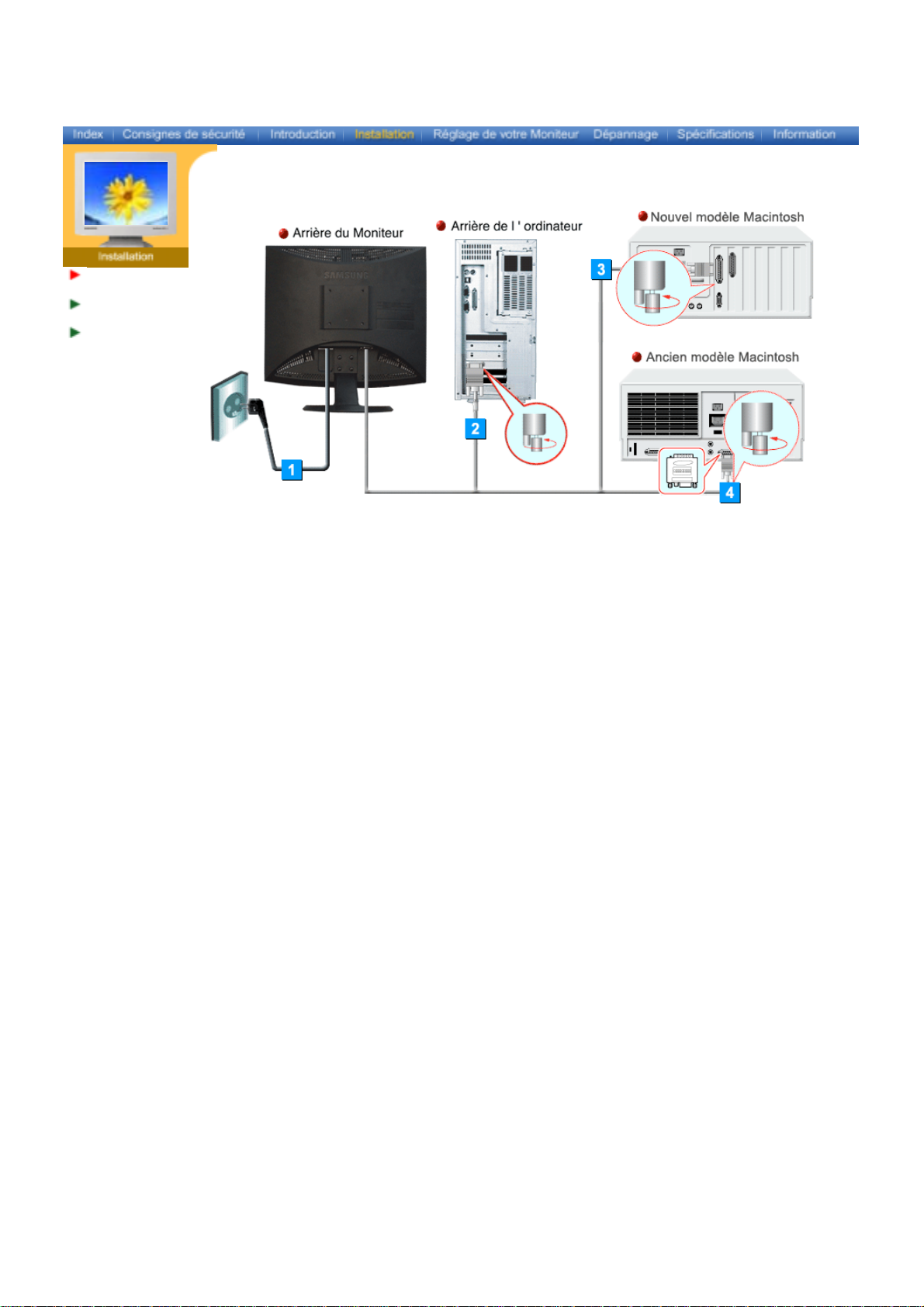
Connecter des
câbles
Installation des
Pilotes Moniteur
Remplacement du
support
1. Connectez le fil électrique au port qui se situe au dos de votre moniteur.
Branchez le fil électrique du moniteur à la prise la plus proche.
2. Connectez le D-SUB 15 broches du câble signal vidéo au connecteur vidéo de l'ordinat eur à l'arrière du
moniteur.
3. Connectez l'écran au Macintosh en utilisant le câble de connexion D-SUB.
4. Si vous êtes en possession d'un ancien modèle de Macintosh, vous devrez utiliser un adaptateur
spécial Mac.
5. Allumez votre ordinateur et le moniteur. Si le moniteur affiche une image, cela signifie que l'installation
est terminée.

Connecter des
A
câbles
Installation des
Pilotes Moniteur
Remplacement du
support
utomatique
Manual
Lorsque le système d'exploitation demande le pilote pour le moniteur. insérez le CD-ROM inclu
avec moniteur. L` Installation de pilote est légèrement différente d'un système d'opération à
l'autre. Suivez les consignes qui sont appropriées pour votre système d'opération.
Préparez un disque vierge et téléchargez le fichier de sur le site d'internet indiqué ci-dessous.
! Site internet :
http://www.samsung-monitor.com/
http://www.samsungusa.com/monitor/ (USA)
http://www.sec.co.kr/monitor/ (Korea)
http://www.samsungmonitor.com.cn/
(Worldwide)
(China)
Windows ME
|
Windows XP/2000
1. Windows ME
Se reporter au CD-ROM "
Installation des Pilotes Moniteur et du Manuel Utilisateur
" fourni avec le
moniteur. Lorsqu’il est inséré dans le lecteur de CD de l’ordinateur, le CD-Rom se lance
automatiquement. S’il ne se lance pas automatiquement, dans l'Explorateur Windows, cliquez deux fois
sur
monsetup.exe
dans le répertoire du CD-Rom.
1. Insérez CD dans le pilote CO-ROM.
2. Cliquez "
Windows ME Driver
".
3. Choisissez le model de votre moniteur dans la liste du model, ensuite cliquez le bouton "OK".
4. Cliquez le bouton "
Installer
" dans la fenêtre "
Avertissement
".
5. L'installation du Pilote Moniteur est terminée.
